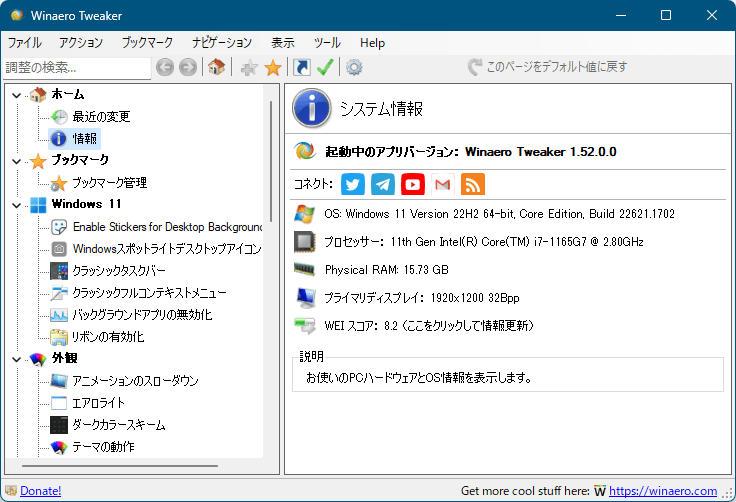Winaero Tweaker の評価の分布
様々な Windows カスタマイズを簡単に行える、機能豊富なユーティリティソフト
5つ星 | 33%(1件) | |
4つ星 | 67%(2件) | |
3つ星 | 0%(0件) | |
2つ星 | 0%(0件) | |
1つ星 | 0%(0件) |
ユーザーレビューと評判
-
コメント
WinaeroTweaker-1.52.0.0-setup.exe…

0w025件Windows 11WinaeroTweaker-1.52.0.0-setup.exe を実行してポータブルを指定し展開したところ
1.51.0.0のWinaeroTweaker.exe しか見つけられず1.52の日本語パッチが適用できません。
MajorGeeks、Softpedia、提供元サイト すべて試しましたが同じ結果です。4人が参考になったと回答しています。このレビューは参考になりましたか?
-
コメント
こちらのアプリでも、エクスプローラーのリボン化ができたのですね

まずまず520件Windows 11こちらのアプリでも、エクスプローラーのリボン化ができたのですね。
私はターミナルから操作してリボン化をしました。
----------------------------
1.【スタート】を右クリックし、【ターミナル】(管理者権限ではない)を起動させる。
2.下記のコマンドをコピー。
reg.exe add "HKCU\Software\Classes\CLSID\{d93ed569-3b3e-4bff-8355-3c44f6a52bb5}\InprocServer32" /f /ve
3.画面に『この操作を正しく終了しました。』が表示されたら、ターミナルの画面を閉じる。
4.Windowsの再起動。
----------------------------
また、上記4.でWindowsの再起動をしたくない状況・状態のときは…
5.【スタート】を右クリックし、【タスクマネージャー】を起動させる。
6.タスクマネージャーの画面の下部の【詳細】をクリックする。
7.【エクスプローラー】を右クリックし、再起動する。
※エクスプローラーを複数起動している場合は、全て7.をする。
で、リボン化が出来ました。
でも、こちらのアプリを使用した方が、簡潔で安全にできますね。2人が参考になったと回答しています。このレビューは参考になりましたか?
-
5
windows11にアップデートしたら、タスクバーが下部に固定され…

北風小僧41件その他windows11にアップデートしたら、タスクバーが下部に固定されていた。
私はずっと左側の縦型で使っていたので、下にあるのは使いにくくて仕方がない。
それとエクスプローラのメニュが何これ?って感じで使いにくいというより使えない。
それでこのソフトでタスクバーを上部にして、エクスプローラのメニューをリボンを使ったwindows10風にすることで使い慣れたエクスプローラになりました。
タスクバーを左にしたかったけど、上か下かしかできないので、下よりは上だろうと上にしました。2人が参考になったと回答しています。このレビューは参考になりましたか?
-
4
win7まで使っていた”窓の手”プラスのようなツール、かゆいところ…

motivation2件Windows 10win7まで使っていた”窓の手”プラスのようなツール、かゆいところに手が届きます。いいと思います。
2人が参考になったと回答しています。このレビューは参考になりましたか?
-
4
自分のメインカスタマイザです

himezaki1件Windows 10自分のメインカスタマイザです。てんこ盛りですが、一つ一ついじった場合の副作用や仕組みをネットで探りながらいじっていくのが良いかと思います。それにしてもよくこれだけの量の日本語化をしたものだと感心します。
8人が参考になったと回答しています。このレビューは参考になりましたか?
-
コメント
【追記あり】Windows カスタマイズについて、今までは個別に行っていたので…

Gonbe1,374件Windows 10Windows カスタマイズについて、今までは個別に行っていたので手間がかかったが、
本ソフトは豊富な項目を簡単設定できる上、個々の説明も添えられた親切ソフトです。
全ての項目について未だ試していませんが、ジックリと弄って楽しみたいと思います。
Windows エクスペリエンス インデックス(WEI)機能でPCの性能(スコア)を確認する場合、通常は「PowerShell」を開き、コマンド「winsat formal」を実行します。 しかし、本ソフトではクリック一発でOKであり簡単でした。2人が参考になったと回答しています。このレビューは参考になりましたか?